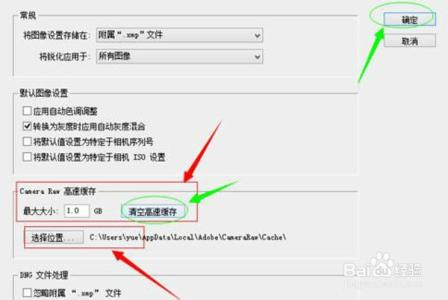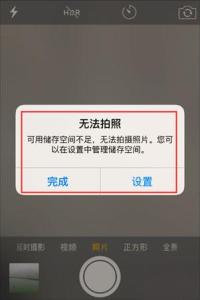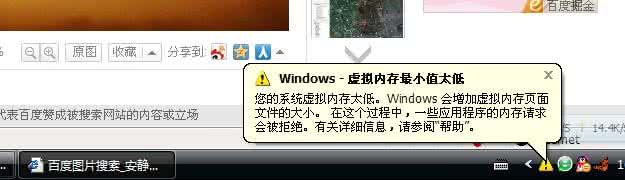关于电脑总是提示内存不足的问题,你知道该怎么办吗?下面就由小编来给你们说说电脑总是提示内存不足的原因及解决方法吧,希望可以帮到你们哦!
电脑总是提示内存不足的解决方法一
最快的方法就是释放已用的内存,一是把其它正在使用的程序或浏览器关闭,二是使用360加速球应用清理系统内存和垃圾,并且关闭用不上的服务。
提高电脑的虚拟内存,提高虚拟内存可以让更多的程序在虚拟内存中运行,保证内存足够的大小。设置虚拟内存方法是,选择我的电脑,右键查看属性,点击高级设置性能选项。
在性能选项选择高级,点击更改虚拟内存选项,设置虚拟内存放置的硬盘分区,放C盘是最好的。接着设置初始值和最大值,初始值可以设置为物理内存的1.5倍,最大值可以设置为内存的3倍。
给电脑添加物理内存条,物理内存的高低才是解决内存不足的根本,可以购买一条两G左右的内存,插入电脑的主板内存插槽上即可。
电脑总是提示内存不足的解决方法二
一、打开的程序太多
如果同时打开的文档过多或者运行的程序过多,就没有足够的内存运行其他程序。这时,对于多文档界面(MDl)程序,如Word、Excel等,请关闭当前文档外的所有文档,并退出当前未使用的程序,然后或许你就能够继续执行因“内存不足”而被中断的任务。

二、剪贴板占用了太多的内存
实际上,剪贴板是内存中的一块临时区域,当你在程序中使用了“复制”或“剪切”命令后,Windows将把复制或剪切的内容及其格式等信息暂时存储在剪贴 板上,以供“粘贴”使用。如果当前剪贴板中存放的是一幅图画,则剪贴板就占用了不少的内存。这时,请按下述步骤清除剪贴板中的内容,释放其占用的内存资 源:
1.单击“开始”,指向“程序”或“所有程序”,指向“附件”,指向“系统工具”,然后单击“剪贴板查看程序”,打开“剪贴板查看程序”窗口。
2.在“编辑”菜单上,单击“删除”命令。
3.关闭“剪贴板查看程序”窗口。
为了与Microsoft Office程序提供的多重剪贴板相区分,上述所说的剪贴板,常被我们称为系统剪贴板。如果你正在使用Micros OftOffice程序,而且使用了其多重剪贴板功能,那么你应清空“Office剪贴板”上的项目,方法是:在“Office剪贴板”任务窗格 (OfficeXP)或工具栏(Office2000)上,单击“全部清空”或“清空‘剪贴板’”。当清空“Office剪贴板”时,系统剪贴板也将同时 被清空
三、重新启动计算机
如果只退出程序,并不重新启动计算机,程序可能无法将内存资源归还给系统。请重新启动计算机以释放系统资源,然后再次运行程序或执行被中断的任务。
 爱华网
爱华网